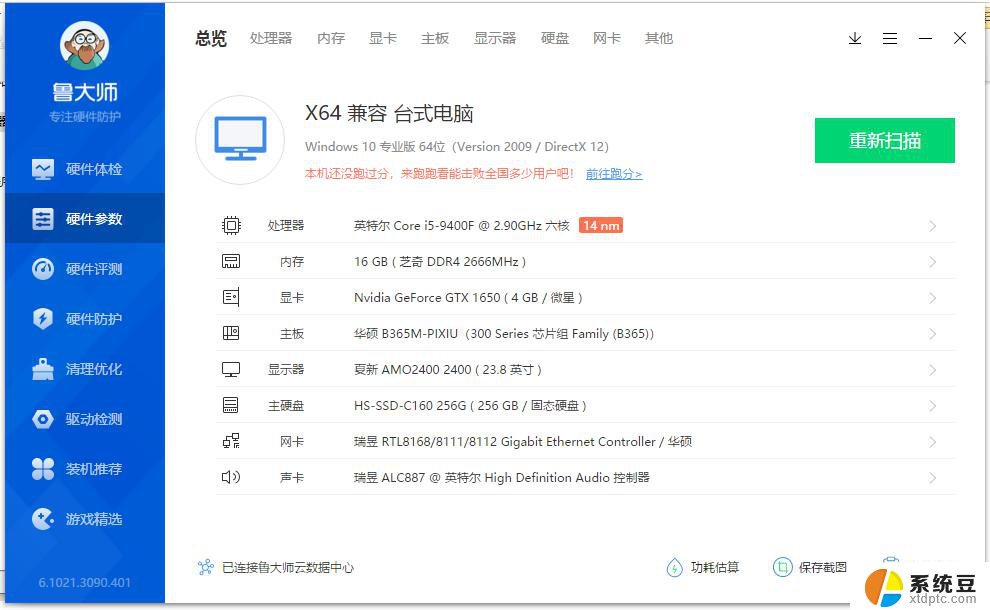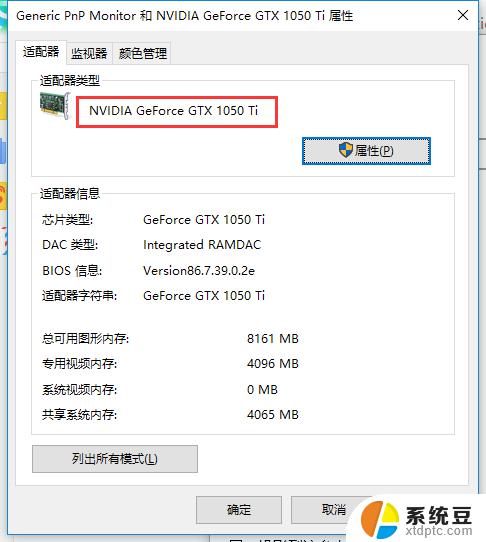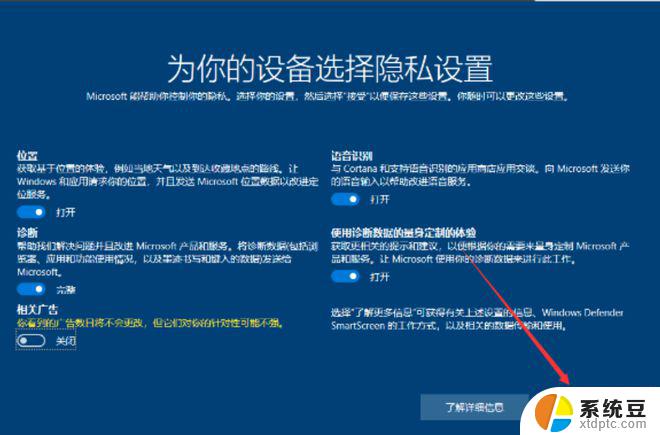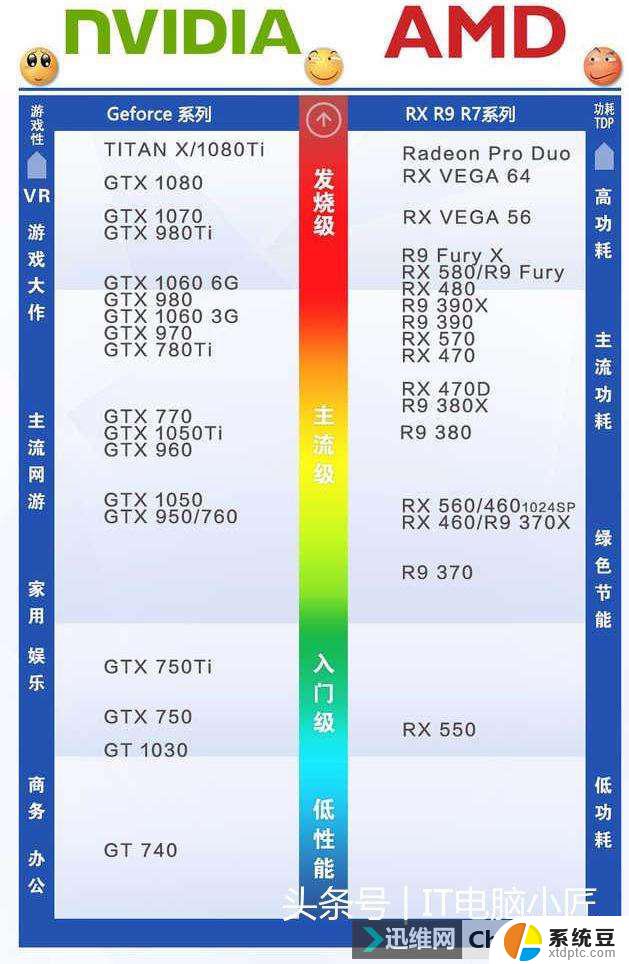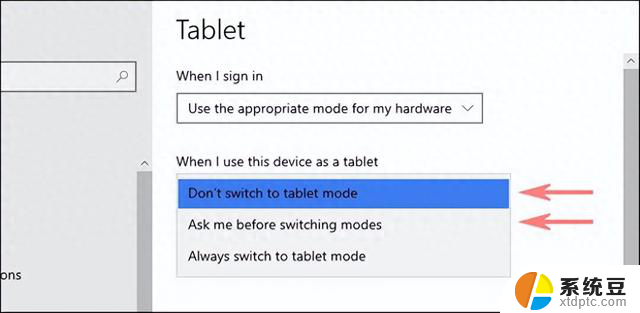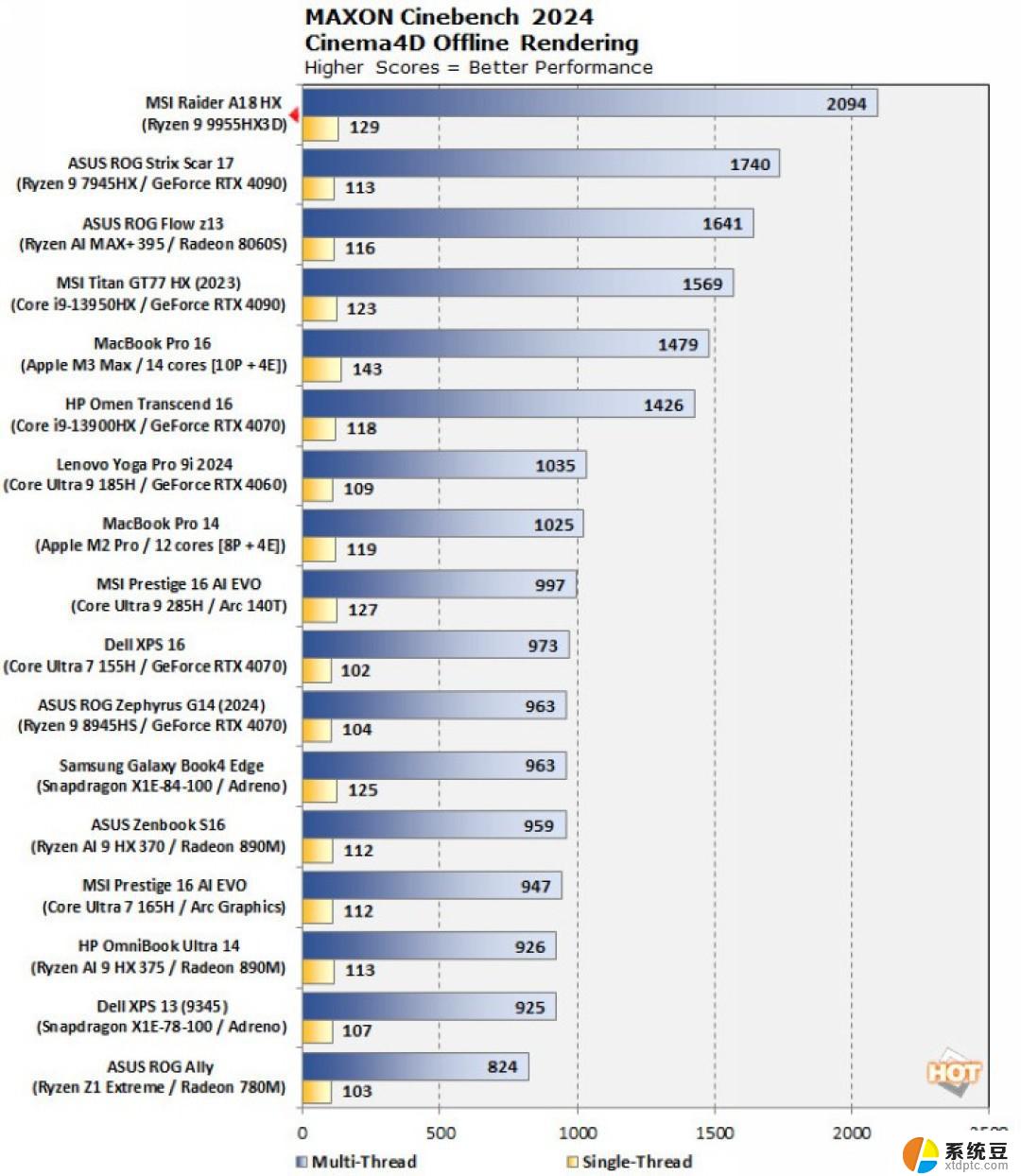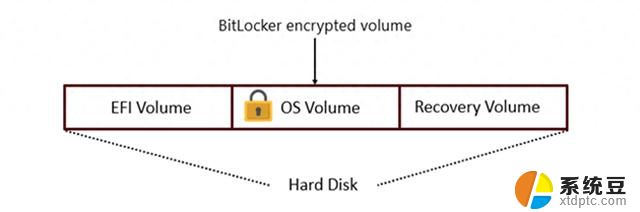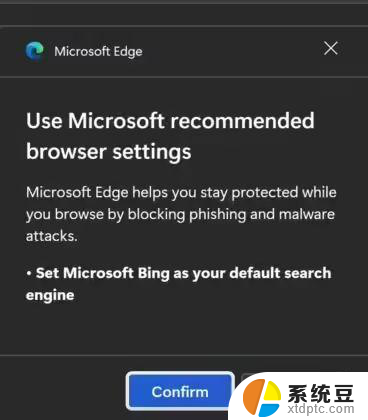如何查看电脑显卡配置的详细步骤与方法?快速学会!
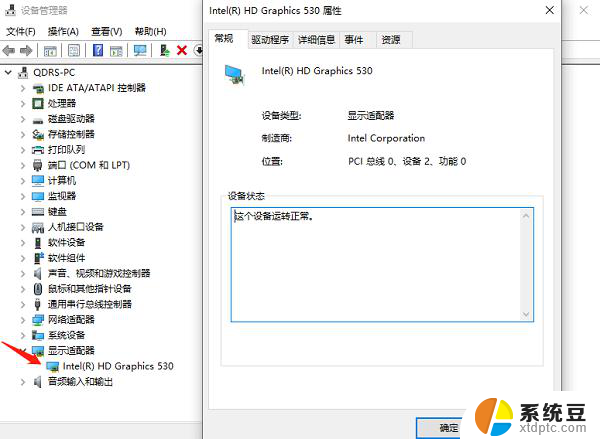
How to Check Graphics Card Configuration
在现代计算机中,显卡(图形处理单元。GPU)是一个至关重要的组件,尤其是在游戏、图形设计、视频编辑和其他需要高性能图形处理的应用中。了解显卡的配置和性能对于选择合适的计算机或升级现有设备至关重要。本文将详细介绍如何查看和理解电脑的显卡配置。
一、显卡的基本概念1.1 What is a Graphics Card?显卡是负责生成和输出图形图像的硬件组件。它通过处理计算机中的图形数据,将其转换为显示器上可视的图像。显卡的性能直接影响到游戏的流畅度、图形渲染的速度和整体用户体验。
二、显卡的主要参数2.1 Key Parameters of Graphics Cards
在查看显卡配置时,有几个主要参数需要关注:
显存(VRAM)
VRAM是显卡专用的内存,用于存储图形数据。显存越大,显卡可以处理的图形数据就越多,尤其是在高分辨率和复杂场景下。
核心频率(Core Clock)
核心频率是显卡核心处理器的工作频率,通常以MHz或GHz为单位。频率越高,显卡的处理能力通常越强。
CUDA核心/流处理器(CUDA Cores/Stream Processors)
CUDA核心是NVIDIA显卡的计算单元,流处理器是AMD显卡的计算单元。核心数量越多,显卡的并行处理能力越强。
带宽(Memory Bandwidth)
带宽指的是显卡在单位时间内能够传输的数据量,通常以GB/s为单位。带宽越大,显卡在处理数据时的效率越高。
TDP(热设计功耗)
TDP是显卡在满负荷运行时产生的最大热量,通常以瓦特(W)为单位。了解TDP有助于选择合适的电源和散热解决方案。
三、如何查看显卡配置3.1 How to Check Graphics Card Configuration
查看显卡配置的方法有多种,以下是一些常用的方法:
3.1.1 使用系统信息工具Using System Information Tools在Windows操作系统中,可以通过“设备管理器”或“系统信息”工具来查看显卡配置。
设备管理器
右键点击“此电脑”或“我的电脑”,选择“管理”。在左侧菜单中选择“设备管理器”。展开“显示适配器”选项,可以看到当前安装的显卡名称。系统信息
按下Win + R键,输入“msinfo32”并回车。在系统信息窗口中,找到“组件”下的“显示”选项,可以查看显卡的详细信息,包括型号、制造商和显存等。3.1.2 使用第三方软件Using Third-Party Software除了系统自带的工具,许多第三方软件也可以帮助用户查看显卡配置。例如GPU-Z、HWMonitor和MSI Afterburner等。
GPU-Z
下载并安装GPU-Z软件。启动软件后,可以看到显卡的详细参数,包括核心频率、显存、带宽等。HWMonitor
HWMonitor可以监控计算机的各种硬件状态,包括显卡的温度和负载。启动软件后,找到显卡部分,可以查看实时数据。MSI Afterburner
这是一个强大的显卡超频工具,同时也可以查看显卡的各项参数。启动后,可以在界面中看到显卡的实时性能数据。四、显卡性能的评估4.1 Evaluating Graphics Card Performance
在了解显卡配置后,接下来需要评估其性能。性能评估通常通过基准测试(Benchmark)来实现。
4.1.1 基准测试工具Benchmarking Tools常用的基准测试工具包括3DMark、Unigine Heaven和FurMark等。
3DMark
3DMark是一个广泛使用的图形基准测试工具,可以测试显卡在不同场景下的性能。它提供多种测试模式,适合不同需求的用户。
Unigine Heaven
Unigine Heaven是一个实时3D基准测试工具,能够模拟复杂的图形场景,适合评估显卡在高负载下的表现。
FurMark
FurMark是一个专注于显卡稳定性和温度测试的工具,可以帮助用户了解显卡在极限条件下的表现。
4.1.2 性能对比Performance Comparison在评估显卡性能时,可以通过查看各大硬件评测网站(如Tom's Hardware、AnandTech等)上的显卡评测和对比数据,了解不同显卡之间的性能差异。
五、显卡的选择与升级5.1 Choosing and Upgrading Graphics Cards
了解显卡配置和性能后,用户可以根据自己的需求选择合适的显卡或进行升级。
5.1.1 选择显卡的考虑因素Factors to Consider When Choosing a Graphics Card
使用需求
根据自己的使用需求选择显卡。如果是玩大型3D游戏,建议选择高性能显卡;如果只是进行日常办公或观看视频,集成显卡可能已经足够。
预算
显卡的价格差异很大,根据自己的预算选择合适的型号。一般来说,预算越高,可以选择的显卡性能越强。
兼容性
确保所选显卡与主板、CPU和电源的兼容性。查看主板的PCIe插槽类型和电源的额定功率。
5.1.2 升级显卡的步骤Steps to Upgrade a Graphics Card准备工作
确保计算机关闭并断开电源。准备好螺丝刀和其他必要工具。
拆卸旧显卡
打开机箱,找到显卡所在的位置,卸下固定显卡的螺丝,并拔掉显卡的电源连接线。轻轻拔出旧显卡。
安装新显卡
将新显卡插入PCIe插槽,确保插入到位。固定显卡并连接电源线。
安装驱动程序
启动计算机后,安装新显卡的驱动程序。可以从显卡制造商的官方网站下载最新驱动。
六、显卡的维护与保养6.1 Maintenance and Care of Graphics Cards
显卡作为计算机的重要组成部分,定期的维护和保养可以延长其使用寿命。
6.1.1 清洁显卡Cleaning the Graphics Card显卡在使用过程中容易积聚灰尘,定期清洁可以保持良好的散热性能。清洁时请注意以下几点:
断电
在清洁显卡之前,一定要断开电源并卸下显卡。
使用压缩空气
使用压缩空气清洁显卡表面的灰尘,避免使用湿布或液体清洁剂。
检查散热器
定期检查显卡的散热器和风扇,确保其正常运转。
6.1.2 监控温度Monitoring Temperature显卡在高负载下容易发热,监控显卡温度可以防止过热导致的性能下降或硬件损坏。可以使用GPU-Z或HWMonitor等工具实时监控显卡温度。
七、总结7.1 Conclusion了解显卡的配置和性能对于选择和升级计算机至关重要。通过查看显卡的基本参数、使用系统工具或第三方软件、进行性能评估等方法,用户可以更好地理解显卡的性能。选择合适的显卡不仅能提升游戏体验和工作效率,还能延长计算机的使用寿命。定期的维护和保养也有助于保持显卡的良好状态。希望本文能帮助您更好地了解显卡配置,从而做出明智的选择。内容摘自:http://js315.com.cn/huandeng/206445.html